电脑锁屏快捷键
分类:windows7教程 发布时间:2020-06-12 17:00:00
在日常生活或者工作中,我们经常会因为别的事离开我们的电脑,可能时间不长但是如果不做保护措施的话,还是会被别人看到电脑里面的隐私或者修改系统里面的重要文件。对于个人的隐私保护很不好。那么有没有可以不关机的情况下解决此问题呢?今天我来给大家介绍一下电脑锁屏的快捷键,帮助大家一键锁屏。
1、点击电脑左下角的菜单,选择设置按钮
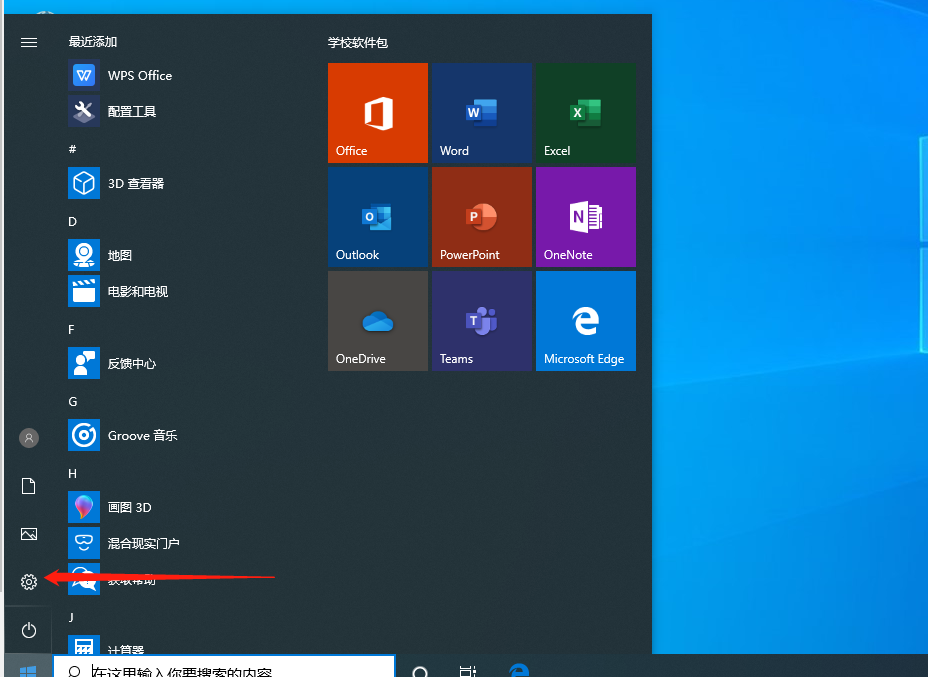
2、进入后点击账户。
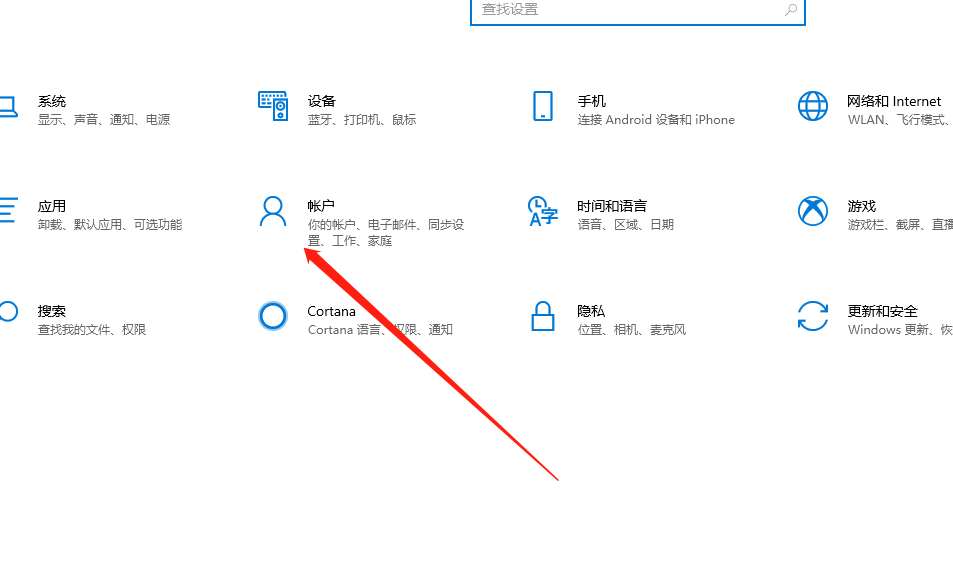
3、选择登录选项,点击密码,设置好你的电脑密码。
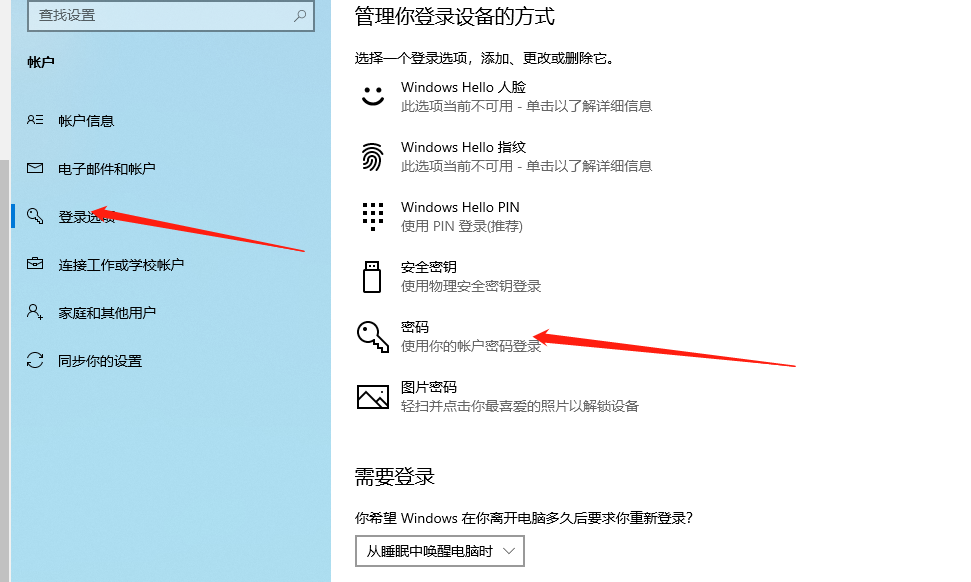
4、设置好密码后,按住Windows键+键盘上的L键,就可以快速锁屏啦。
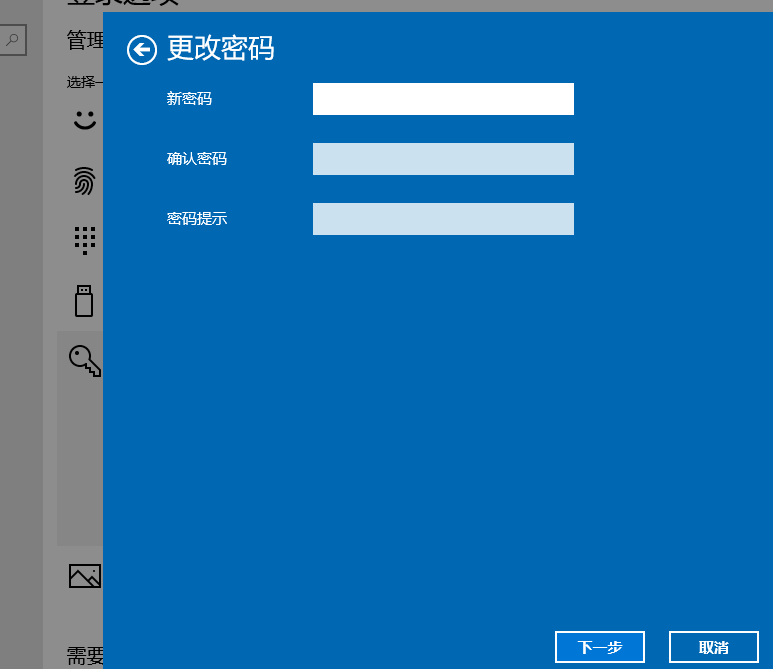
怎么样是不是很简单呢?学会了就赶快试一下这个电脑快速锁屏方法吧。






 立即下载
立即下载







 魔法猪一健重装系统win10
魔法猪一健重装系统win10
 装机吧重装系统win10
装机吧重装系统win10
 系统之家一键重装
系统之家一键重装
 小白重装win10
小白重装win10
 杜特门窗管家 v1.2.31 官方版 - 专业的门窗管理工具,提升您的家居安全
杜特门窗管家 v1.2.31 官方版 - 专业的门窗管理工具,提升您的家居安全 免费下载DreamPlan(房屋设计软件) v6.80,打造梦想家园
免费下载DreamPlan(房屋设计软件) v6.80,打造梦想家园 全新升级!门窗天使 v2021官方版,保护您的家居安全
全新升级!门窗天使 v2021官方版,保护您的家居安全 创想3D家居设计 v2.0.0全新升级版,打造您的梦想家居
创想3D家居设计 v2.0.0全新升级版,打造您的梦想家居 全新升级!三维家3D云设计软件v2.2.0,打造您的梦想家园!
全新升级!三维家3D云设计软件v2.2.0,打造您的梦想家园! 全新升级!Sweet Home 3D官方版v7.0.2,打造梦想家园的室内装潢设计软件
全新升级!Sweet Home 3D官方版v7.0.2,打造梦想家园的室内装潢设计软件 优化后的标题
优化后的标题 最新版躺平设
最新版躺平设 每平每屋设计
每平每屋设计 [pCon planne
[pCon planne Ehome室内设
Ehome室内设 家居设计软件
家居设计软件 微信公众号
微信公众号

 抖音号
抖音号

 联系我们
联系我们
 常见问题
常见问题



